갖는 아이콘이 없는 메인 화면 iPhone 과거에는 이 간단한 효과를 얻기 위해 장치를 컴퓨터에 연결하고 iTunes를 통해 이상한 카람볼라를 수행해야 했지만 몇 년 동안 사용할 수 있는 것입니다. 지금은 아닙니다. 그리고 당신이 없이 배경 화면을 즐기고 싶은 사람들 중 하나라면 iOS 당신을 괴롭히는 앱 아이콘이나 위젯, 당신이해야 할 일에주의하십시오.

어떻게 할 수 있습니까, 차근차근
이 "트릭"에 대한 설명은 그리 복잡하지 않으며 실제로 이 간단한 단계를 따르면 XNUMX분 이내에 완료할 수 있습니다. iPhone을 업데이트하십시오 사용 가능한 최신 iOS 버전으로.
- 앱 화면으로 이동합니다.
- 모든 아이콘이 진동하기 시작할 때까지 하단 중앙의 두 지점을 길게 누릅니다.
- 앱 라이브러리에 도달하기 전에 오른쪽으로 끝까지 이동하고 완전히 빈 화면에 머물러 있는지 확인하십시오.

- '+' 아이콘(왼쪽 상단)을 누릅니다.
- 위젯을 클릭하면 이전에 비어 있던 화면에 추가할 수 있습니다.
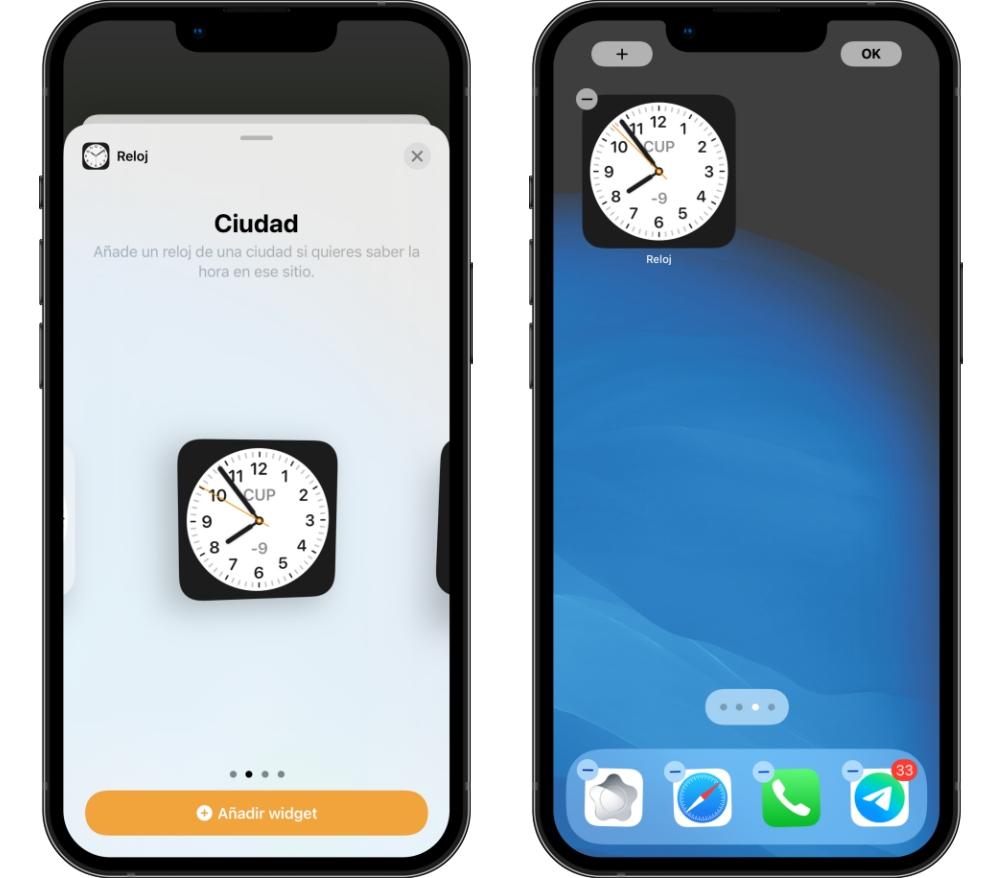
- 이제 두 점을 간단히 클릭하십시오.
- 위젯을 추가한 화면을 길게 누른 상태에서 왼쪽으로 위로 이동하면 첫 화면이자 메인 화면이 됩니다.
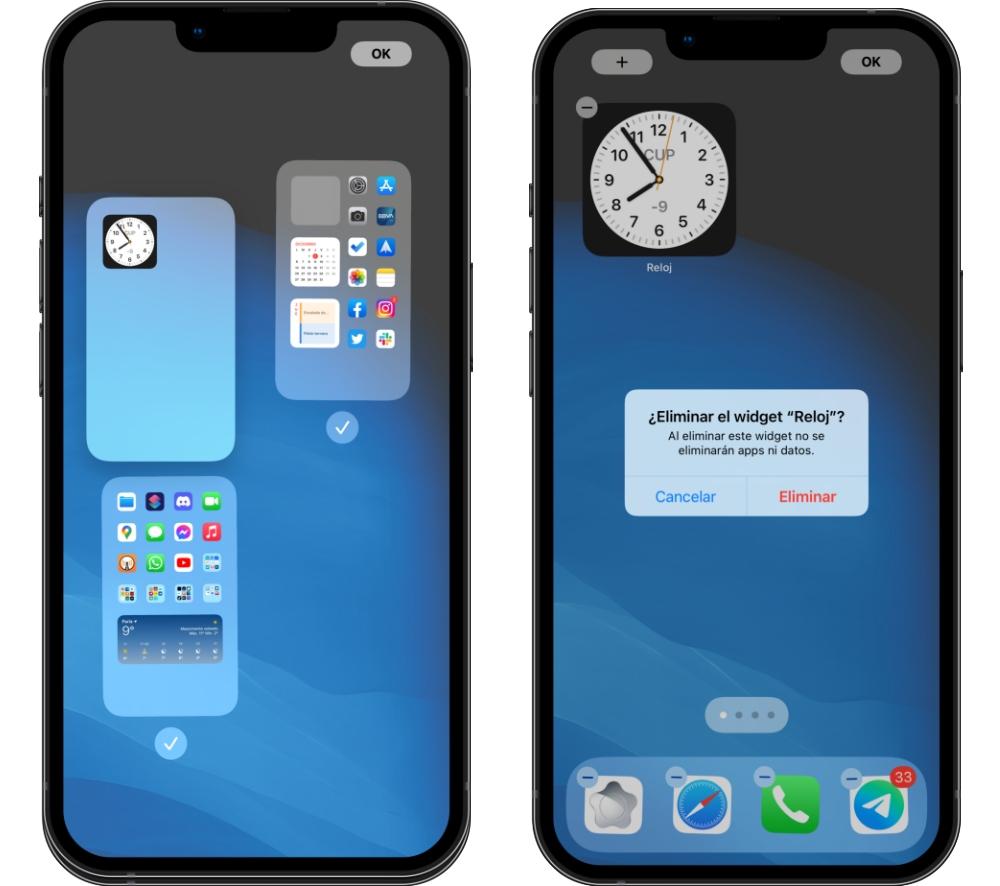
- '확인'(오른쪽 상단)을 클릭합니다.
- 이제 왼쪽 상단 모서리에 있는 '-' 아이콘을 클릭하여 위젯을 삭제합니다.
- '확인'을 다시 클릭하고... 완료!

일단 그렇게 하면, 방해하는 애플리케이션이나 위젯이 없는 메인 화면이 이미 있고 하단에 XNUMX개의 애플리케이션 도크만 있습니다. 그리고 언제든지 원하신다면 이 화면을 삭제 아이콘을 다시 진동시키고 점 세 개를 클릭하고 해당 화면을 숨긴 다음 화면 왼쪽 상단에 있는 '-' 아이콘을 누르는 것으로 충분합니다.
참고 : 당신은 다운로드 할 수 있습니다 여기에서 지금 확인해 보세요. 사진에 보이는 벽지.
이 작업을 수행하면 장치가 더 좋아 보입니까?
iOS의 특징 중 하나는 iOS 14에서 위젯이 추가되고 연속적으로 배치된 아이콘으로 가득 찬 메인 화면이 매우 특징적인 방식으로 허용되는 사용자 정의가 거의 없다는 것입니다. 그러나 Android 이러한 의미에서는 별도의 앱 서랍이 있는 경우에도 훨씬 더 다양합니다(점점 더 많은 사용자 지정 레이어가 iOS처럼 보이지만).
iOS가 유사한 사용자 정의를 허용하지 않는다는 사실은 때때로 새로운 사용자가 Android에서 가져온 사용자 정의에 놀라움을 느끼게 할 수 있습니다. 그러나 이것은 결국 개인 취향의 문제 , 명확한 패턴이 없습니다. 우리는 각각 고유한 기본 설정이 있으며 귀하의 경우 아이콘을 선호하는 경우 아이콘이 없고 "깨끗한 화면"을 선택하는 것처럼 실용적입니다. 후자의 경우 앱으로 이동하려면 오른쪽으로 스와이프해야 하므로 결국 제스처가 추가되지만 결국 드라마나 엄청난 시간 낭비를 의미하지는 않습니다.